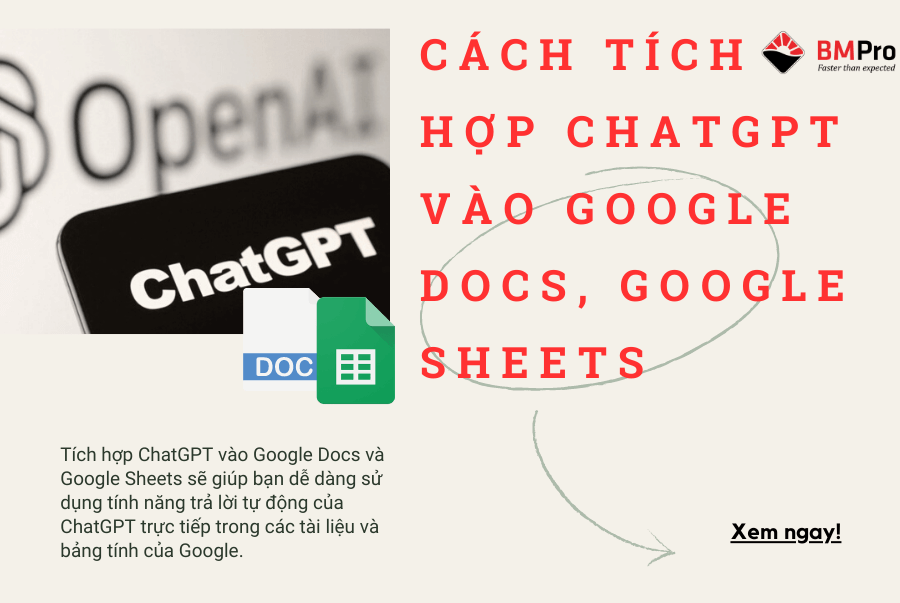
Cách tích hợp ChatGPT vào Google Docs và Google Sheets sẽ giúp bạn dễ dàng sử dụng tính năng trả lời tự động của ChatGPT trực tiếp trong các tài liệu và bảng tính của Google. Điều này giúp tiết kiệm thời gian và tăng hiệu quả công việc của bạn.
Với 4 bước đơn giản dưới đây gồm Lấy API key -> Cài đặt GPT For Sheets anh Docs -> Thêm API keys vào Google Sheet và Google Docs -> Sử dụng. Chi tiết hướng dẫn tôi sẽ nêu cụ thể dưới đây.
Bước 1. Lấy API Keys trong tài khoản OpenAI
Để kết nối các dịch vụ với nhau, chúng ta cần sử dụng API key. Để lấy API key của tài khoản OpenAI, bạn có thể làm theo các bước sau:
- Truy cập vào trang OpenAI theo liên kết https://platform.openai.com/ và nhấn vào Avatar.
- Chọn View API keys và chọn Create new secret key. Đó là API key của ChatGPT mà chúng ta sẽ sử dụng sau này.
Bước 2. Cài đặt GPT For Sheets and Docs trên Google Docs và Google Sheet
Sau khi đã có API key, bạn có thể cài đặt GPT For Sheets and Docs trên Google Docs và Google Sheet bằng các bước sau:
- Truy cập vào trang https://docs.google.com/document/ và mở một file Docs bất kỳ.
- Chọn Tiện ích mở rộng và chọn Tiện ích bổ sung.
- Tìm kiếm tiện ích mở rộng có tên GPT For Sheets and Docs và nhấn Enter để tìm kiếm.
- Chọn tiện ích tương ứng và nhấn nút Cài đặt.
- Cấp quyền khi được hỏi để đồng ý và cuối cùng nhấn nút Xong là xong.
|| ĐỌC THÊM: Cách sử dụng trò chuyện Bing AI trong Google Chrome
Bước 3. Cách thêm API Keys vào Google Sheet và Google Docs
Để thêm API key vào Google Sheet và Google Docs, bạn có thể làm theo các bước sau:
Mở Google Docs hoặc Google Sheet và chọn Tiện ích mở rộng. Sau đó chọn GPT for Sheets and Docs và chọn Set API key.
Dán API key của ChatGPT vào đây và nhấn Save API key để lưu lại.
Bước 4. Sử dụng ChatGPT trên Google Docs và Google Sheet
Để sử dụng ChatGPT trên Google Docs và Google Sheet, bạn có thể làm theo các bước sau:
a. Sử dụng ChatGPT trên Google Docs:
Bước 4a: Truy cập vào Google Docs tại địa chỉ https://docs.google.com/document/. Chọn Tiện ích mở rộng và chọn GPT for Sheets and Docs. Sau đó chọn Launch sidebar.
Bước 4b: Nhập câu hỏi muốn hỏi vào cửa sổ ChatGPT ở bên phải và nhấn nút Submit. ChatGPT sẽ trả lời và tự động chèn vào file Docs hiện tại. Bạn có thể sử dụng thêm các thiết lập ở phía bên dưới.
b. Sử dụng ChatGPT trên Google Sheet:
Bước 4a: Truy cập vào địa chỉ https://docs.google.com/spreadsheets/ và chọn Tiện ích mở rộng. Chọn GPT for Sheets and Docs và chọn Enable GPT functions.
Bước 4b: Áp dụng công thức như hình bên dưới để sử dụng ChatGPT trên Google Sheet.
Và đó là kết quả, bạn sẽ nhận được câu trả lời từ ChatGPT.
Kết luận
Tích hợp ChatGPT vào Google Docs và Google Sheets là một trong những cách tiếp cận đơn giản và hiệu quả để sử dụng khả năng của trí tuệ nhân tạo trong công việc. Qua bài viết này, chúng ta đã được hướng dẫn chi tiết từ việc lấy API Key trong tài khoản OpenAI, cài đặt tiện ích mở rộng GPT for Sheets and Docs trên Google Docs và Google Sheets, thêm API Key và sử dụng ChatGPT trên hai nền tảng này.
Việc sử dụng ChatGPT giúp chúng ta tiết kiệm thời gian và nâng cao hiệu quả công việc, đặc biệt là trong việc tạo ra các báo cáo, tài liệu, hay phân tích dữ liệu. Điều quan trọng là sử dụng trí tuệ nhân tạo một cách có ý thức, hiểu rõ giới hạn và hạn chế của công nghệ để đảm bảo tính chính xác và độ tin cậy của kết quả.
Cùng với sự phát triển không ngừng của trí tuệ nhân tạo, việc tích hợp ChatGPT vào các nền tảng là một trong những xu hướng quan trọng của công nghệ trong tương lai. Chúng ta cần tiếp tục nghiên cứu và khai thác khả năng của trí tuệ nhân tạo để đáp ứng các nhu cầu và thách thức của thế giới hiện đại.













